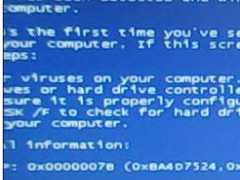win10系统输入法Cortana无法输入中文的解决方法教程[多图]
教程之家
操作系统
?现在越来越多人开始使用Win10系统,而win10系统相比其他系统还具有Cortana助手的功能,但是最近有用户反映win10系统的Cortana出现无法输入中文的情况。面对这种情况,应该怎么处理呢?下面就和小编一起来看一下win10系统输入法Cortana无法输入中文的解决方法吧!
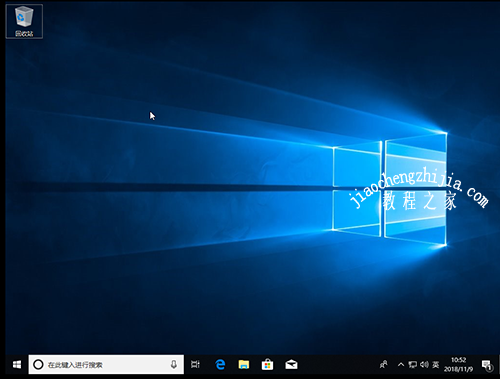
1、因为最新的win10系统有可能和其他输入法存在兼容性问题,无法输入中文,因此需要更换为win10系统兼容的输入法,建议使用微软拼音(中文)输入法
2、打开桌面左下角的Cortana搜索框,使搜索框处于文字输入状态
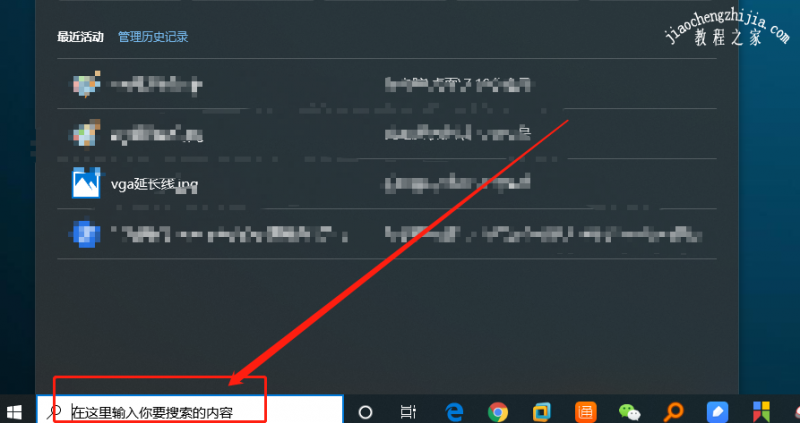
3、同时按住Windows+空格键,进行不同输入法之间的切换,切换至“中文(简体 中文)微软拼拼音”
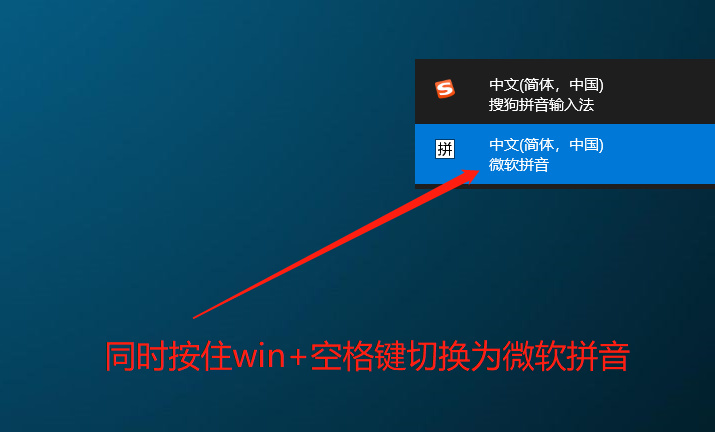
4、之后就可以在Cortana搜索框输入中文了
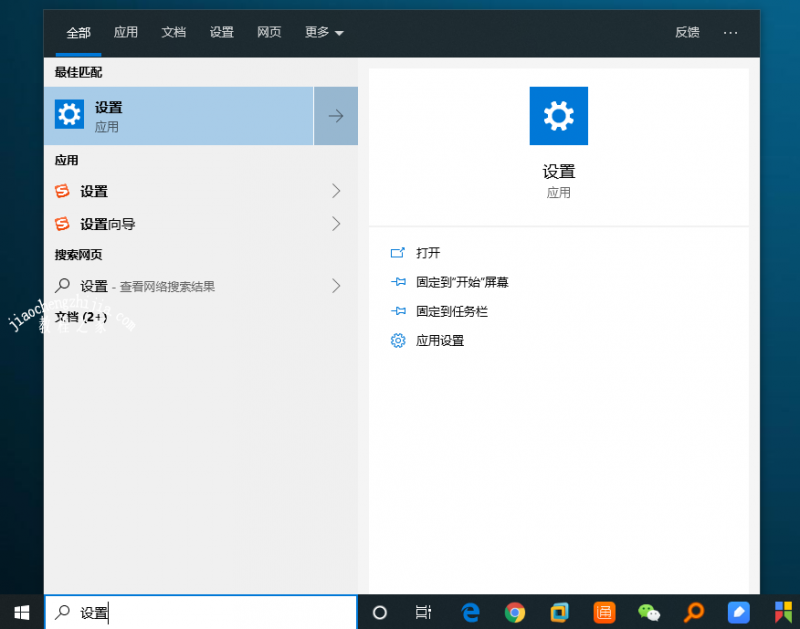
?以上就是win10系统输入法Cortana无法输入中文的解决方法,因为系统兼容性问题所导致的问题,如果用户想要使用其他输入法,注意使用win10兼容软件,避免再次出现这种情况。
![笔记本安装win7系统步骤[多图]](https://img.jiaochengzhijia.com/uploadfile/2023/0330/20230330024507811.png@crop@160x90.png)
![如何给电脑重装系统win7[多图]](https://img.jiaochengzhijia.com/uploadfile/2023/0329/20230329223506146.png@crop@160x90.png)

![u盘安装win7系统教程图解[多图]](https://img.jiaochengzhijia.com/uploadfile/2023/0322/20230322061558376.png@crop@160x90.png)
![win7在线重装系统教程[多图]](https://img.jiaochengzhijia.com/uploadfile/2023/0322/20230322010628891.png@crop@160x90.png)
![win7游戏版系统怎么安装的教程[多图]](https://img.jiaochengzhijia.com/uploadfile/2022/0913/20220913212631824.png@crop@240x180.png)
![win11右键菜单改回win10设置方法[多图]](https://img.jiaochengzhijia.com/uploadfile/2022/0330/20220330115525121.png@crop@240x180.png)
![旧笔记本装什么系统好 旧笔记本适合安装的操作系统介绍[多图]](https://img.jiaochengzhijia.com/uploadfile/2021/1016/20211016104645174.jpg@crop@240x180.jpg)